Comment configurer DMARC dans Hover
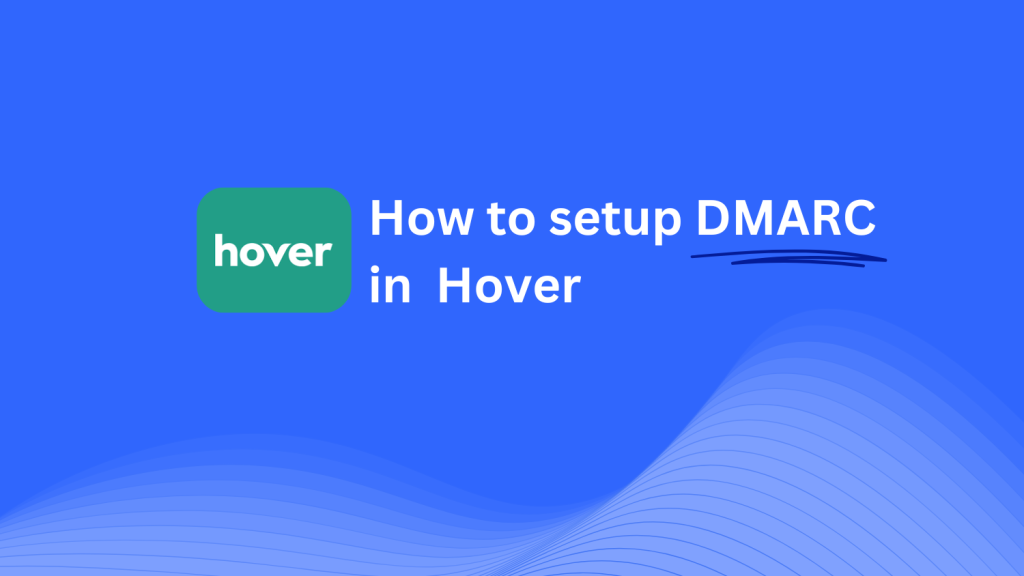
Ce guide vous aidera à ajouter un enregistrement CNAME DMARC Skysnag en utilisant le système de gestion DNS de Hover. Une fois configuré, Skysnag gérera vos politiques DMARC, protégeant votre domaine et améliorant la sécurité du courrier électronique.
Remarque: Pour appliquer correctement les instructions ci-dessous, vous devez disposer d’un compte Skysnag. Si vous n’en avez pas encore créé un, cliquez ici pour le faire.
Étape 1 : Connexion à votre compte Hover
- Visitez le site web de Hover.
- Connectez-vous en utilisant vos identifiants de compte.
- Depuis le tableau de bord de votre compte, cliquez sur Domaines pour afficher la liste des domaines que vous gérez.
Étape 2 : Accédez à la section de gestion DNS.
- Sélectionnez le domaine que vous souhaitez gérer en cliquant dessus.
- Une fois dans les paramètres du domaine, cliquez sur l’onglet DNS pour accéder à la page de gestion DNS, où vous pouvez ajouter, modifier ou supprimer des enregistrements DNS.
Étape 3 : Ajoutez l’enregistrement CNAME pour DMARC
- Sur la page de gestion DNS, descendez jusqu’à la section Ajouter un enregistrement et cliquez sur le bouton Ajouter.
- Dans le formulaire d’enregistrement, saisissez les informations suivantes :
- Type: Sélectionnez CNAME dans le menu déroulant.
- Nom d’hôte : Entrer
_dmarc(pour la configuration de DMARC). - Cible/valeur: Entrer
{your-domain-name}.protect._d.skysnag.com. Remplacer{your-domain-name}avec votre domaine réel, par exemple.,example.com.protect._d.skysnag.com. - TTL : Laissez le réglage par défaut ou choisissez Automatique pour une propagation plus rapide.
- Une fois les détails saisis, cliquez sur Enregistrer pour ajouter l’enregistrement CNAME.
Étape 4 : Attendez la propagation DNS
- Après l’ajout de l’enregistrement CNAME, la propagation DNS peut prendre de quelques minutes à 24 heures.
Étape 5 : Vérifiez l’enregistrement CNAME Skysnag
- Connectez-vous à votre tableau de bord Skysnag.
- Naviguez jusqu’au domaine où vous avez ajouté l’enregistrement CNAME.
- Cliquez sur le bouton Vérifier pour confirmer que l’enregistrement CNAME DMARC Skysnag est correctement configuré.
- Une fois vérifié, Skysnag gérera automatiquement vos politiques DMARC et fournira des rapports de sécurité des e-mails.
Conseils de dépannage
- L’enregistrement CNAME ne se propage pas ? Vérifiez à nouveau les détails de l’enregistrement et prévoyez jusqu’à 24 heures pour la propagation complète du DNS.
- Conflit avec un enregistrement TXT DMARC existant ? Si vous avez déjà un enregistrement TXT DMARC, envisagez de le supprimer ou de le mettre à jour pour éviter les conflits avec le nouvel enregistrement CNAME Skysnag.
- Besoin d’aide de la part de Hover ? Hover fournit une assistance à la clientèle et un centre d’aide complet pour vous aider à résoudre les problèmes de configuration DNS.
En suivant ces étapes, vous avez ajouté avec succès l’enregistrement DMARC CNAME de Skysnag à votre domaine dans Hover. Skysnag va maintenant gérer vos politiques DMARC et la sécurité du courrier électronique, en aidant à protéger votre domaine contre le phishing et la fraude par courrier électronique.




